Los teléfonos Huawei Mate son dispositivos confiables que rara vez te decepcionarán. Son rápidos, versátiles y estables. Pero a veces los usuarios pueden experimentar un rendimiento lento, el teléfono puede bloquearse o bloquearse y no responder, y así sucesivamente.
La buena noticia es que puede resolver estos problemas rápidamente realizando una recuperación de software o hardware. En esta guía, lo guiaremos a través del proceso y enumeraremos los pasos a seguir.
Tabla de contenidos
Cómo restablecer su Huawei Mate 20
Un reinicio de software es un método simple de solución de problemas que le permite básicamente reiniciar su teléfono. Esto cerrará todas las aplicaciones que se ejecutan en segundo plano y borrará los datos de la memoria de acceso aleatorio.
Tenga la seguridad, sus datos permanecen seguros, no perderá mensajes, fotos y otros objetos almacenados en su dispositivo.
Pasos para realizar un restablecimiento de software en el dispositivo Huawei Mate 20:
- Mantenga presionado el botón de encendido ubicado en el borde derecho del dispositivo, justo debajo de los botones de volumen
- Aparecerán dos opciones en la pantalla: reiniciar y apagar. Toca Apagar
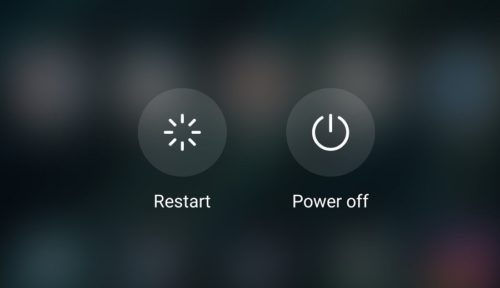
- Espera hasta que el teléfono se apague
- Déjalo así durante 10 o 30 segundos
- Luego presione y mantenga presionado el botón de encendido nuevamente para encender el teléfono.
Cómo restablecer su Huawei Mate 20
Antes de bucear, vale la pena mencionar que realizar un restablecimiento completo en el teléfono Huawei provocará la pérdida de datos. Más específicamente, perderá todos los datos almacenados en su dispositivo. Será como si hubieras comprado un teléfono nuevo.
Recomendamos hacer una copia de seguridad de sus datos en una computadora o servicio de almacenamiento en la nube como Google Drive, DropBox u otros servicios similares.
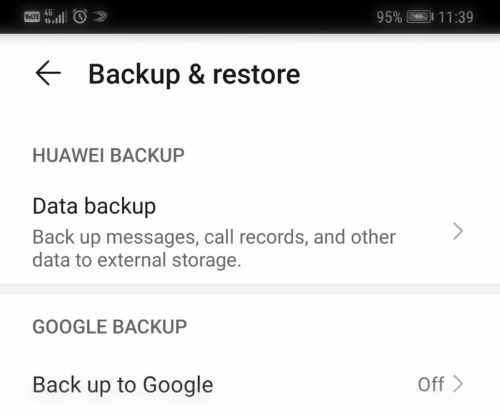
De esta manera, podrá restaurar sus datos una vez que se complete la restauración completa.
Pasos para realizar un restablecimiento completo en su dispositivo Huawei Mate 20
Método 1: uso del menú de configuración
- Ir a la configuración
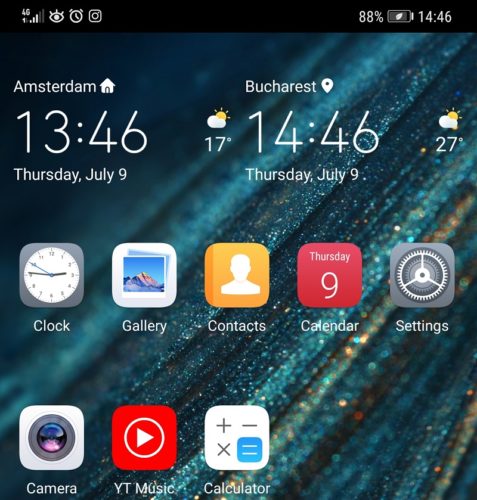
- Toque Sistema y actualizaciones
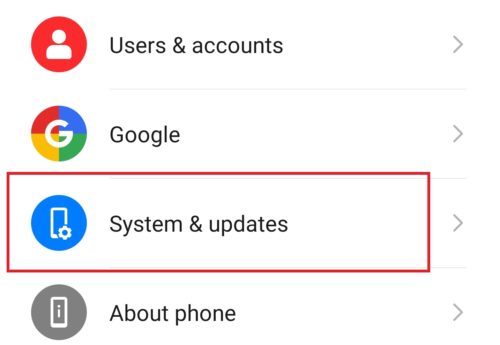
- Toca la opción Restablecer

- Puede elegir entre tres opciones: restablecer todas las configuraciones, restablecer configuraciones de red y restablecer teléfono
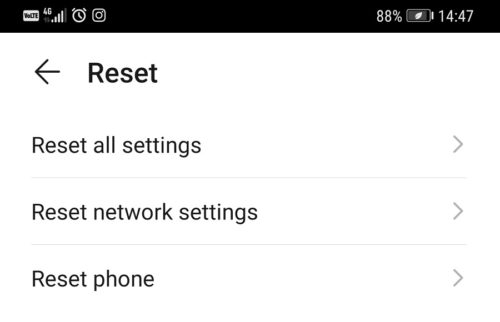
- Elija la tercera opción, restablecer teléfono
- Se le informará que esta acción eliminará absolutamente todos los datos almacenados en su dispositivo, incluidos: cuentas, fotos, aplicaciones instaladas, etc.
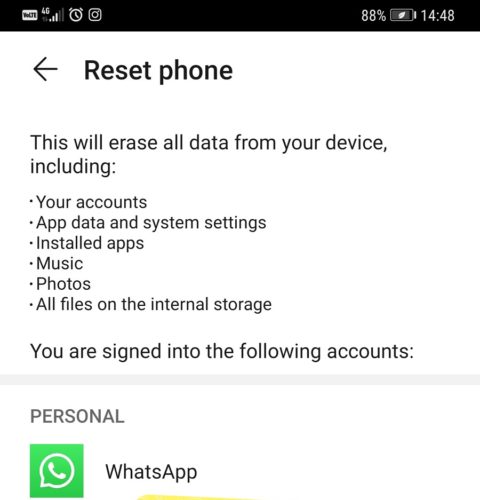
- Desplázate hacia abajo y toca Restablecer teléfono
- Ingrese el código de seguridad para confirmar su elección e iniciar el proceso de recuperación.
Todo el proceso puede llevar de dos a diez minutos y, a veces, incluso más, dependiendo de la cantidad de datos que haya almacenado en su dispositivo.
Método 2: uso de llaves de hardware
Si no puede acceder al menú Configuración y usar la opción de recuperación integrada, puede ingresar al modo de recuperación.
Estos son los pasos a seguir:
- Apaga el teléfono
- Mantenga presionado el botón para subir el volumen y conecte el cargador USB al mismo tiempo. Es importante conectar el cargador USB manteniendo presionado el botón Subir volumen.
- Espere unos segundos para que el teléfono se inicie en modo de recuperación
- Retire el cargador USB después de que el teléfono haya ingresado al modo de recuperación
- Ahora, seleccione Borrar caché / Restablecimiento de fábrica para restablecer su teléfono
- El teléfono se reiniciará después de que se complete el proceso.
Y así es como puede realizar un restablecimiento parcial o completo en su dispositivo Huawei Mate 20. Use esta solución cada vez que su teléfono funcione lentamente o se congele, se congele en la pantalla de inicio, se reinicia al azar por sí mismo o si recibe todo tipo de errores de sistema y aplicación.
Obviamente, el mejor enfoque es, en primer lugar, el restablecimiento parcial del dispositivo. Pero si no funcionó, también puede optar por un restablecimiento completo.

